FAQ 9:
Como faço para usar as ferramentas de anotação na tela
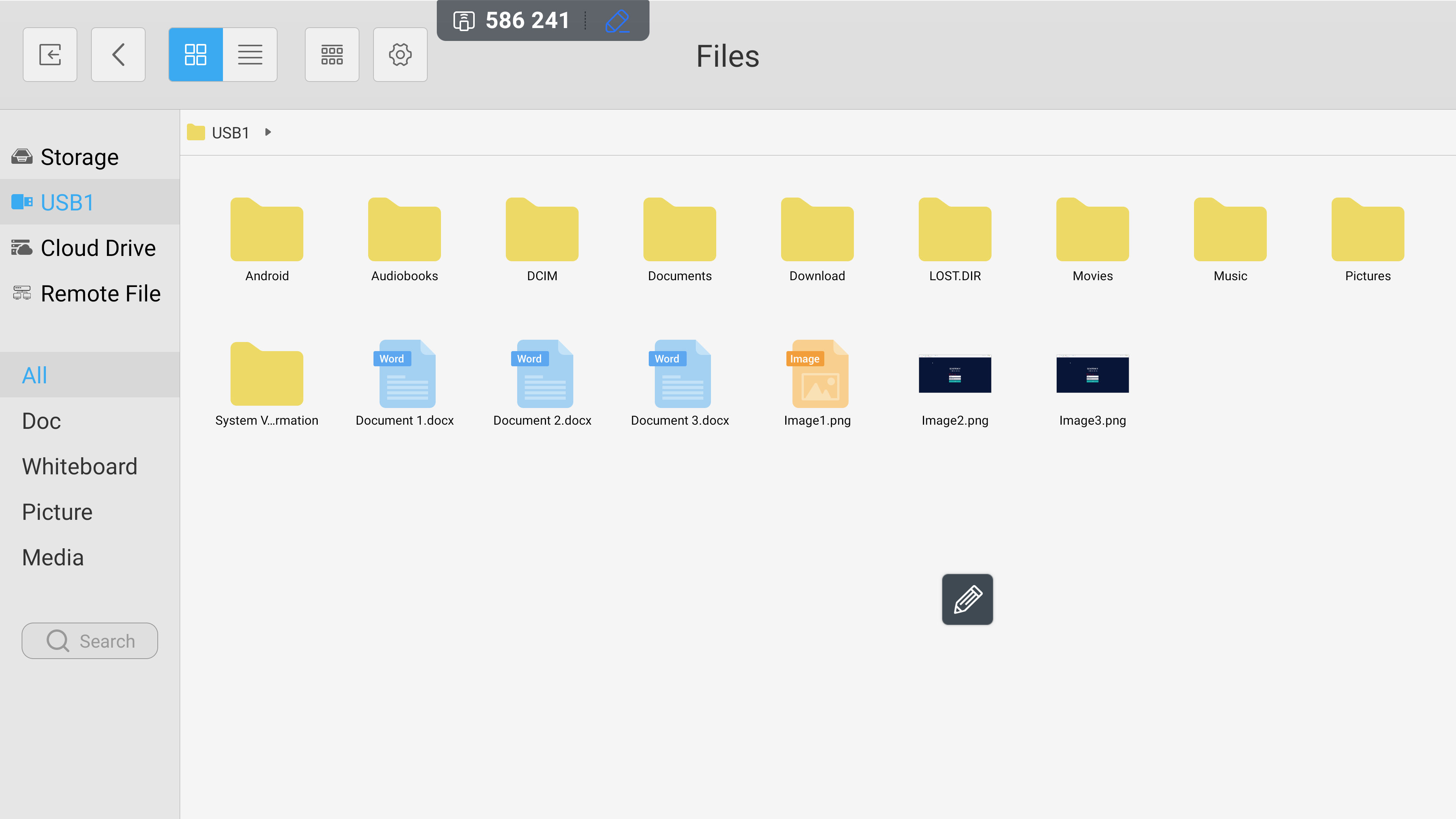
Para acessar as ferramentas de anotação, selecione o ícone de lápis. Observação: o ícone fica oculto por padrão na tela inicial.
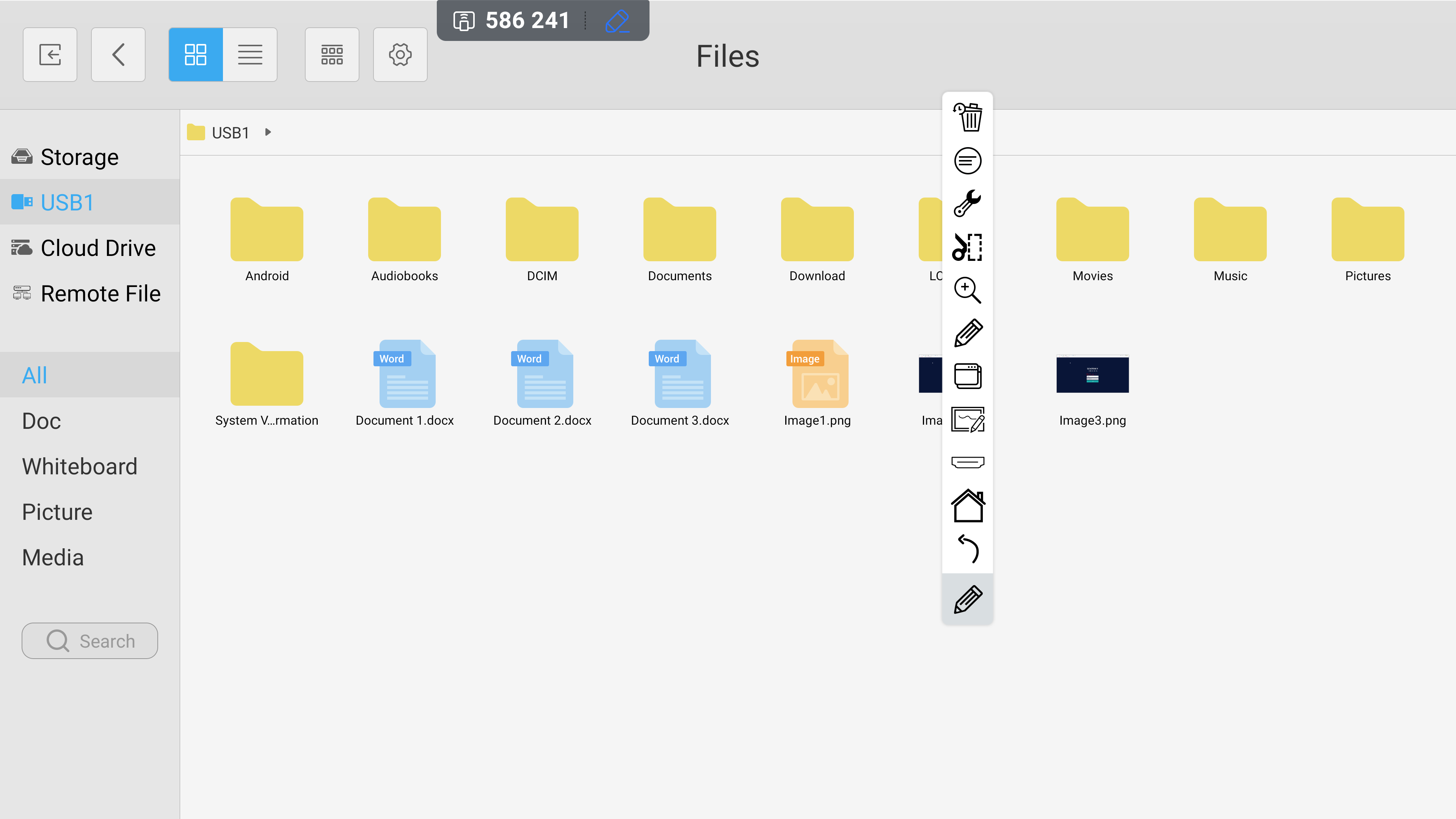
Isso se expande para exibir suas opções de menu. Selecione o ícone de lápis visível na lista suspensa para abrir o menu de anotação.
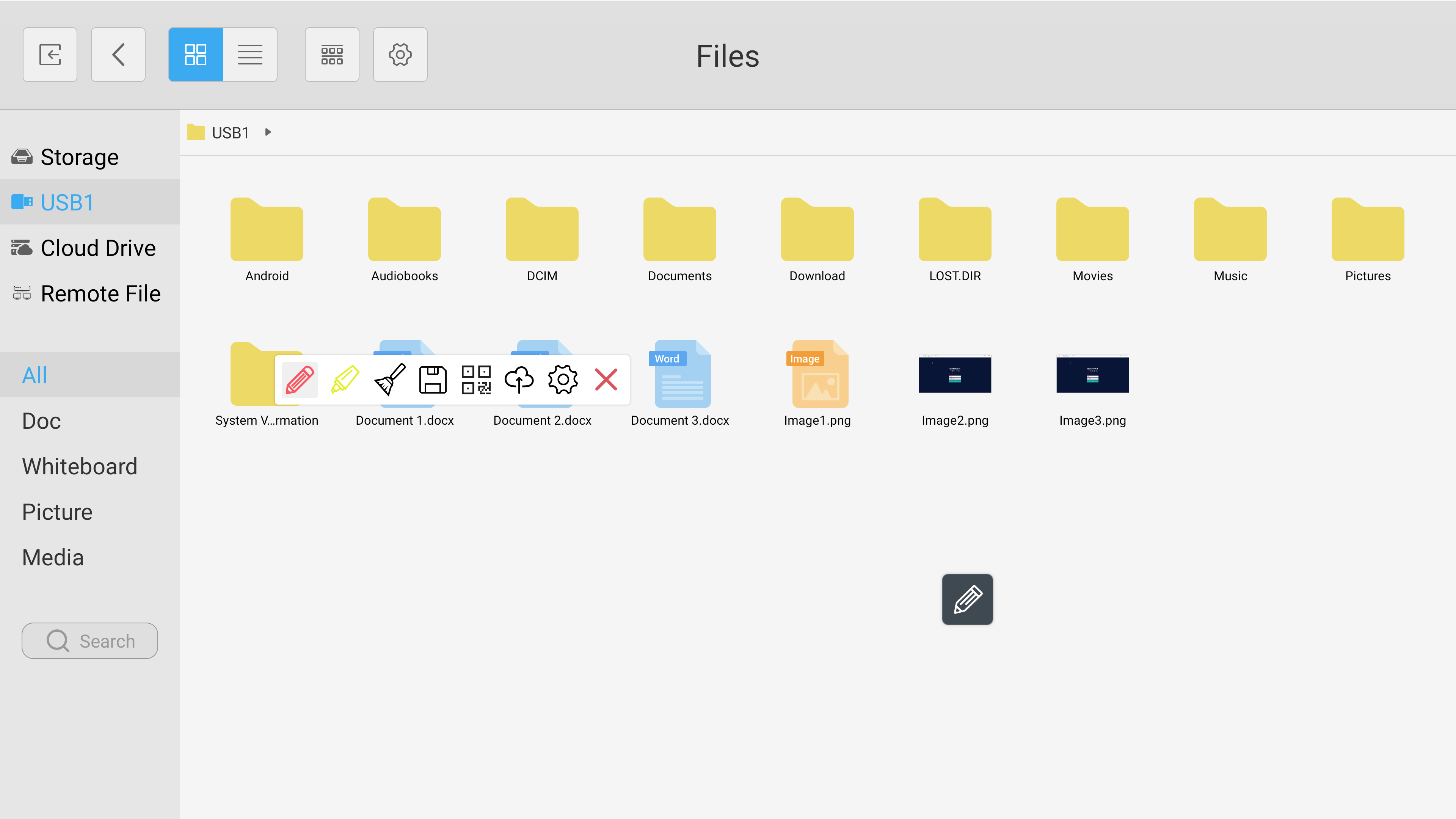
A partir daqui, você pode selecionar o ícone de caneta colorida para desenhar na página atual, alterar a cor da caneta e escolher a ferramenta marcador amarelo. Selecione o ícone de pincel para limpar todas as anotações feitas na página.
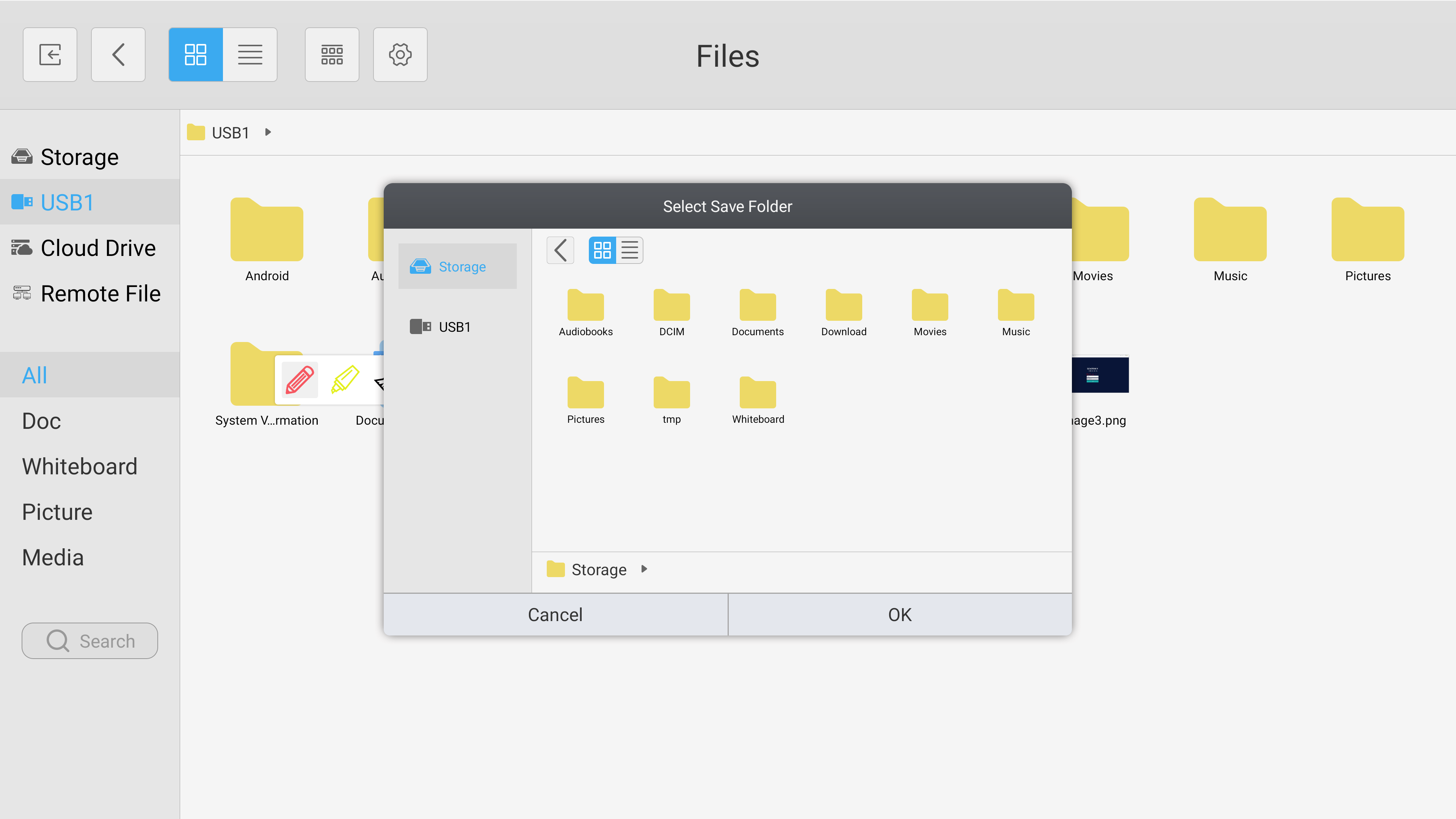
Selecione o ícone do disco para salvar a captura de tela no sistema ou em uma pasta de armazenamento externo de sua escolha.
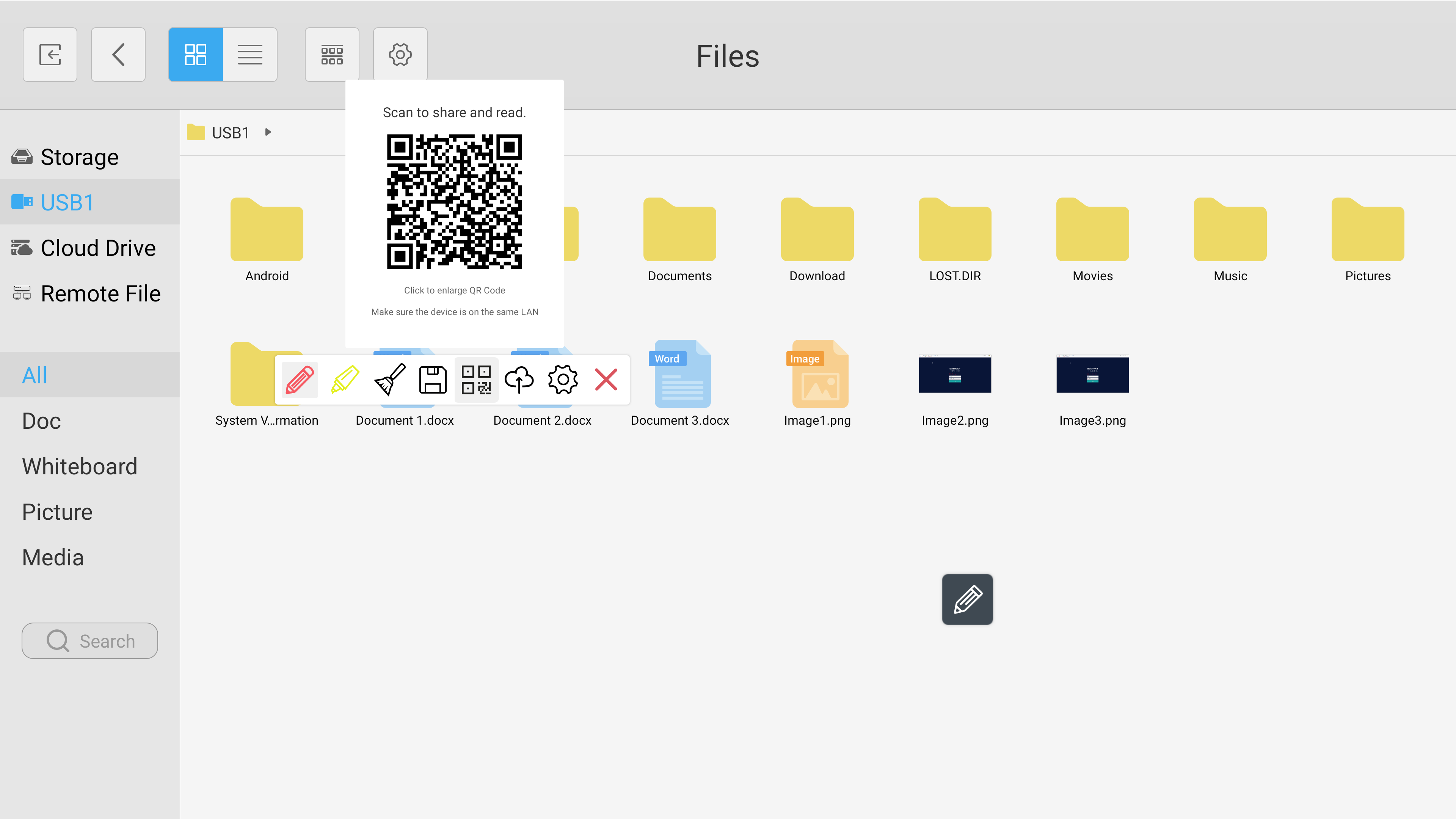
Selecione o ícone QR para criar um código QR compartilhável. Isso permite que os usuários vejam uma imagem da página atual no dispositivo escolhido.
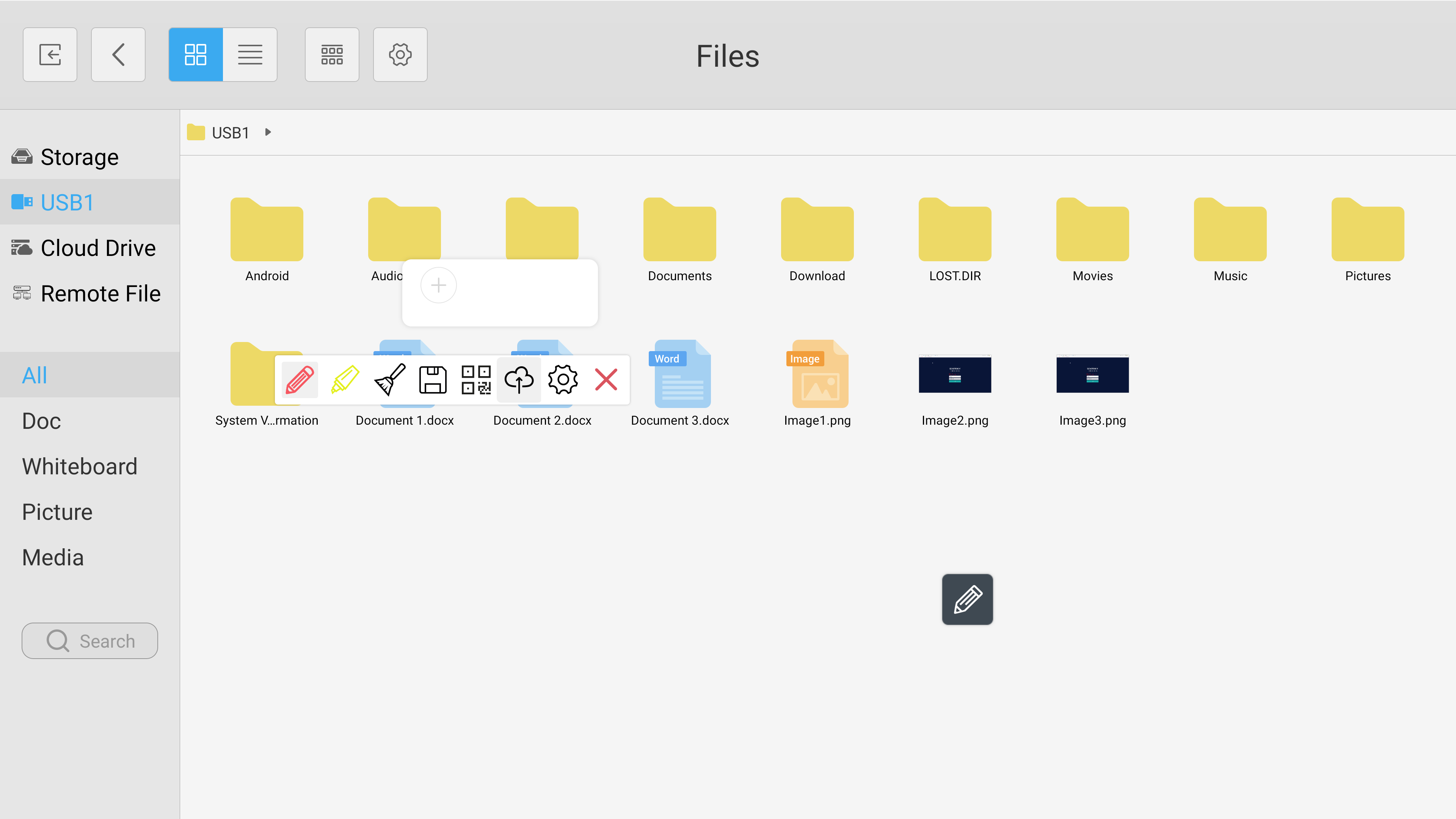
Selecione o ícone da nuvem para carregar o material em sua unidade de armazenamento em nuvem conectada.
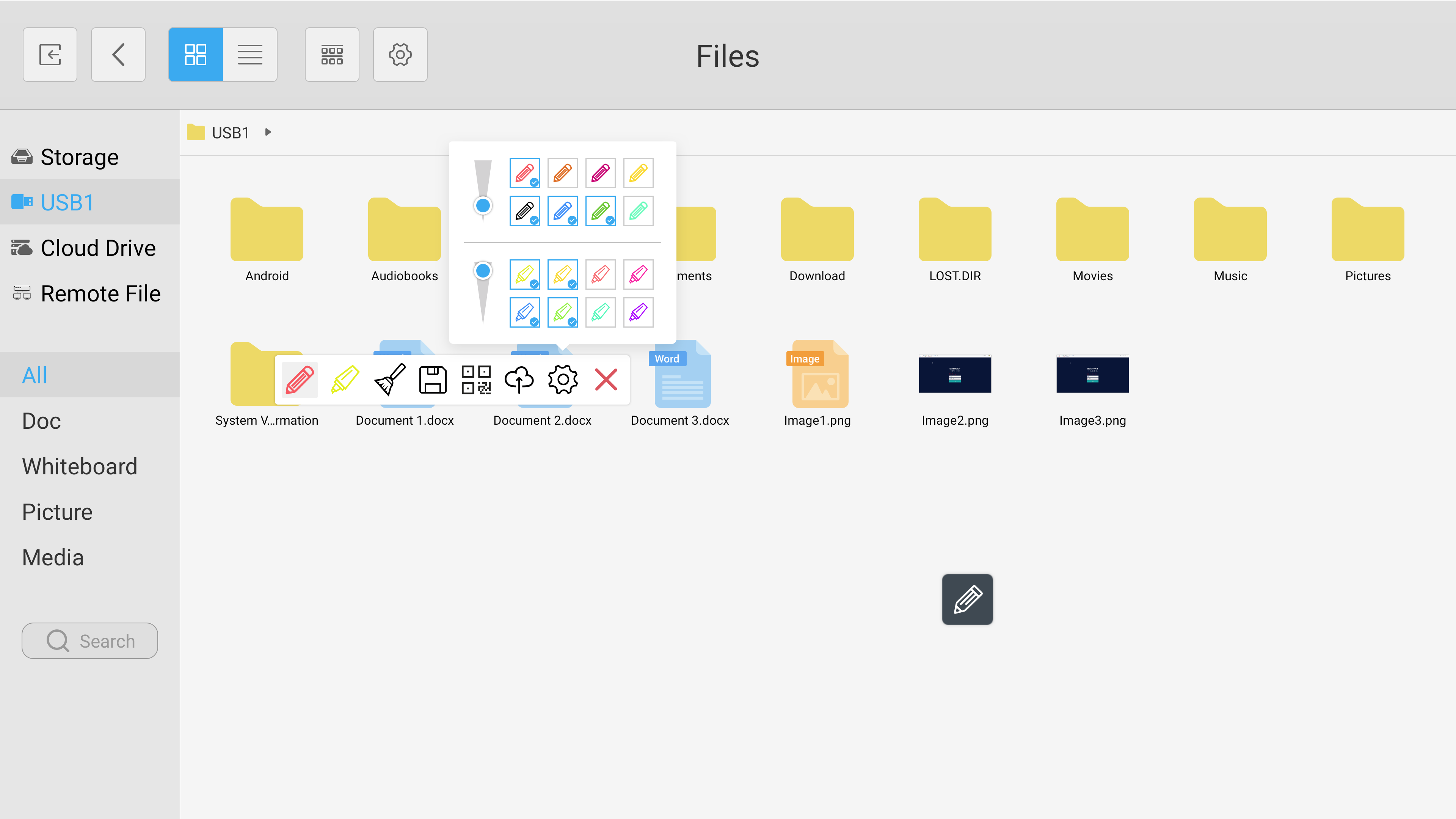
Selecione o ícone de engrenagem para expandir seu menu de anotação. Isso permite que você selecione cores personalizadas e ajuste a espessura de suas ferramentas de caneta e marca-texto. Uma vez terminado, selecione o ícone vermelho 'X' para sair do menu.